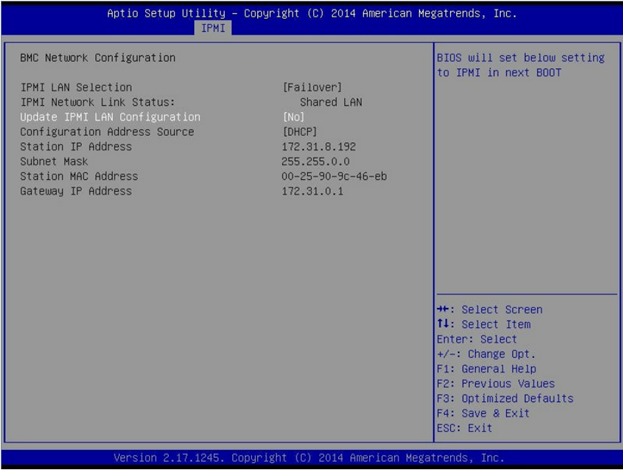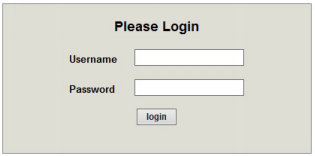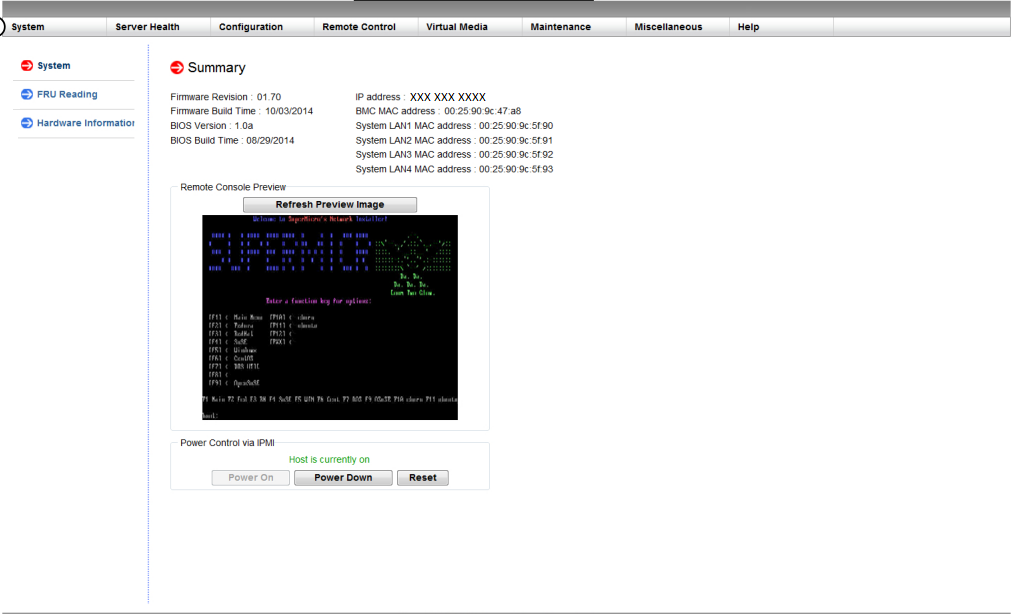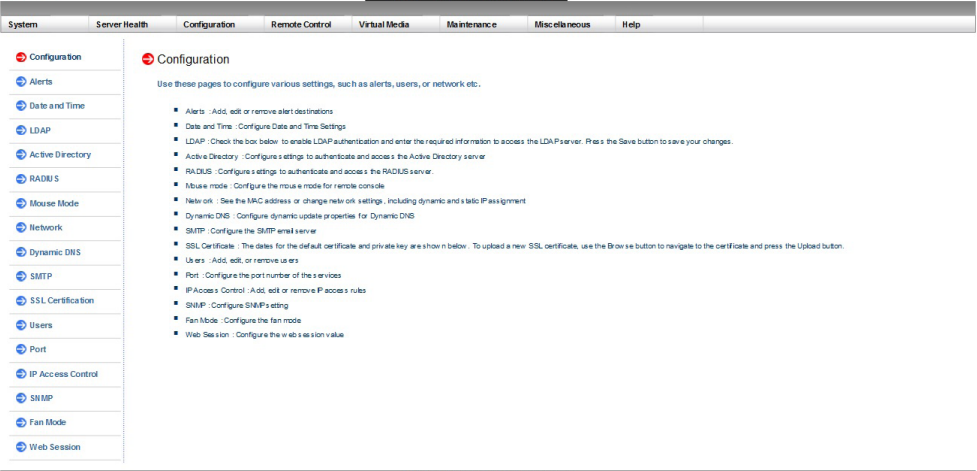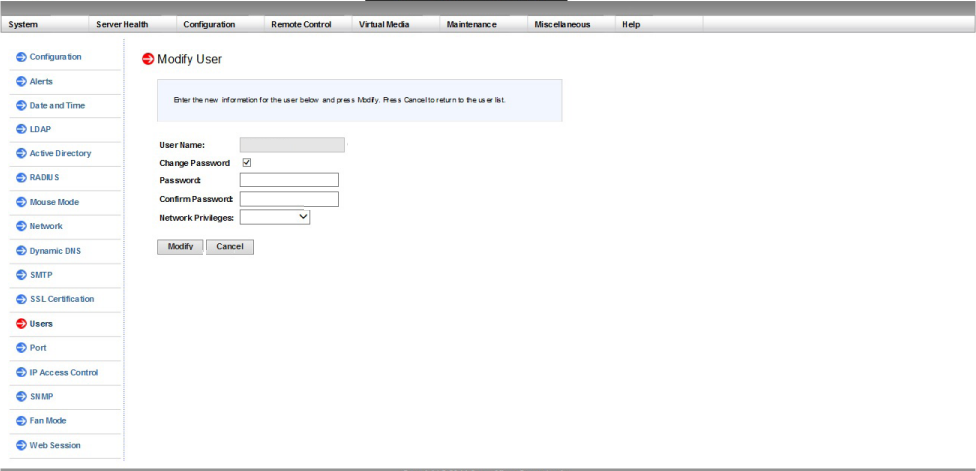Cambio de contraseña de IPMI › Cómo cambiar la contraseña de IPMI
Cómo cambiar la contraseña de IPMI
Antes de cambiar la contraseña de IPMI, hay que acceder a la pantalla de instalación de BIOS para obtener la dirección IP.
Follow these steps:
- Arranque el sistema y aparecerá una pantalla de arranque. En esta pantalla, pulse la tecla Supr. Aparecerá la pantalla de configuración del BIOS.
Nota: Para navegar, utilice las teclas de dirección y pulse Intro. Para volver a las pantallas anteriores, pulse la tecla Esc.
- Seleccione la ficha de IPMI en la parte superior de la pantalla principal del BIOS.
Nota: De forma predeterminada, el origen de la dirección de configuración se establece en DHCP.
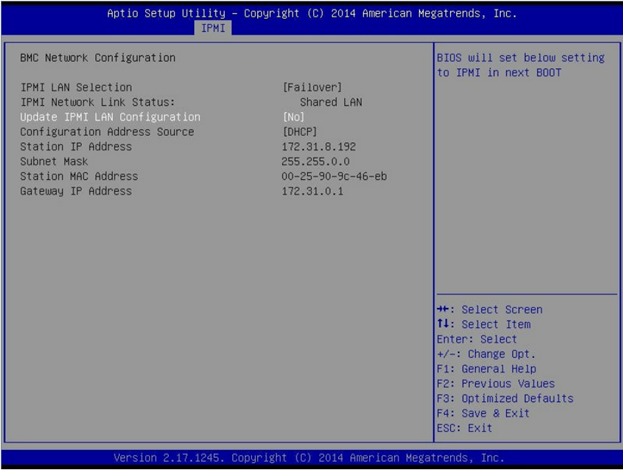
- Compruebe que la dirección IP sea correcta. Se puede conectar a la interfaz de IPMI mediante el explorador web solo si el servidor está en la misma red.
- Anote la dirección IP de la estación.
- Especifique la dirección IP de la estación en el explorador web.
Después de conectarse al servidor remoto a través del puerto IPMI, se mostrará la pantalla de inicio de sesión de IPMI.
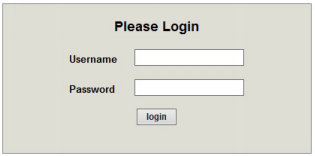
- Introduzca el nombre de usuario en el campo Nombre de usuario. (ADMIN de forma predeterminada)
- Escriba la contraseña en el campo Contraseña. (ARCADMIN de forma predeterminada)
- Se abrirá la página principal (pantalla principal de IPMI).
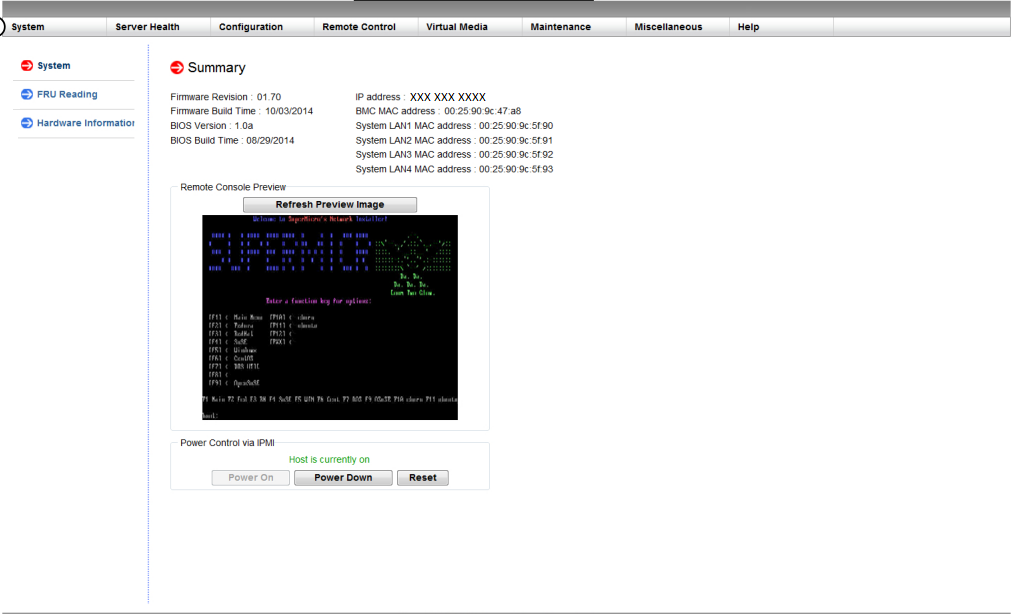
- Haga clic en la opción Configuración de la barra superior. Aparecerá la pantalla Configuración.
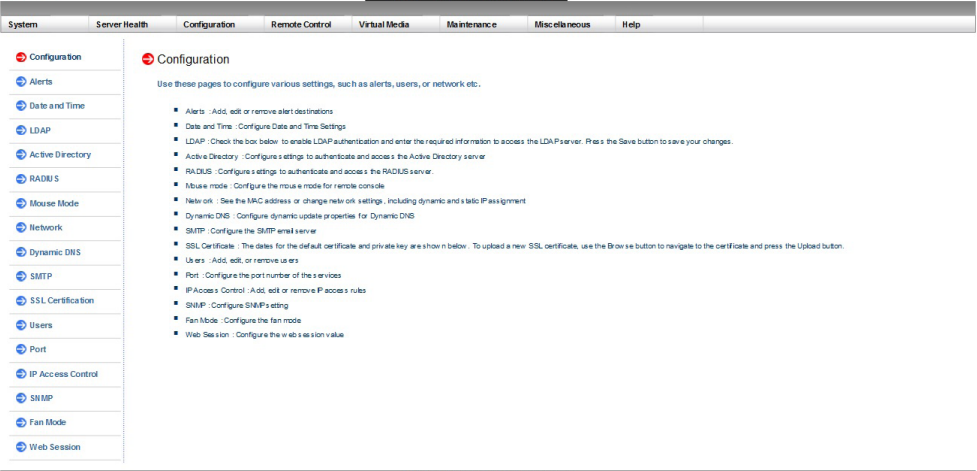
- Haga clic en la opción Users de la barra lateral Configuración.
- Seleccione el usuario que desee: (ADMN) en la lista Users.
- Haga clic en Modify User y se mostrará la pantalla del mismo nombre.
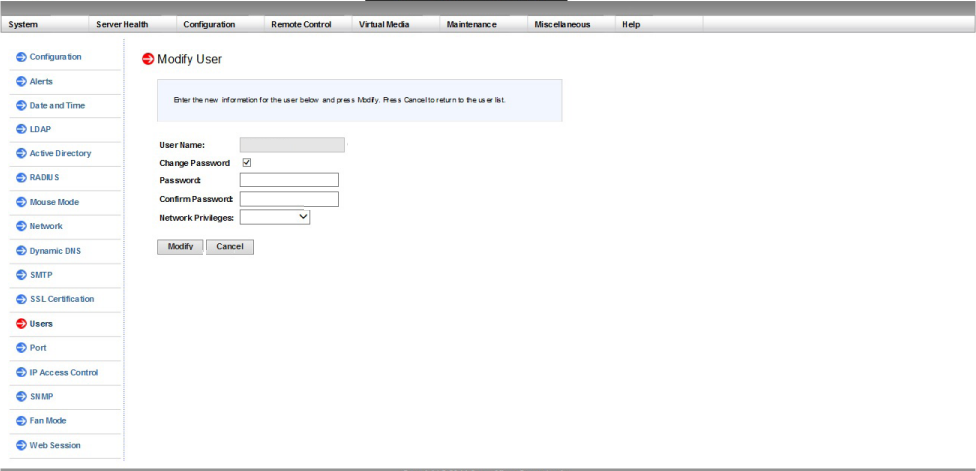
- Escriba el nombre de usuario. (ADMIN)
- Active la casilla de verificación Change Password para cambiar la contraseña. Se habilitarán los campos de la contraseña.
- Escriba la nueva contraseña y confírmela.
- Haga clic en Modify para guardar los cambios. Ha cambiado la contraseña de IPMI.
Copyright © 2015 .
All rights reserved.
 
|
|